Parfois, vous êtes confronté à une erreur lorsque vous essayez de supprimer un fichier de manière permanente. Il peut s'agir de logiciels espions, de logiciels malveillants, de logiciels publicitaires ou de tout cheval de Troie. Dans certains cas, le fichier est utilisé par les programmes Windows essentiels tels que l'Explorateur Windows, ce qui l'empêche d'être supprimé. Si l'utilisation du Gestionnaire des tâches a échoué, vous pouvez vous débarrasser de ces fichiers embêtants et les supprimer de force en complétant le processus manuellement ou en téléchargeant des applications simples et gratuites.
Méthode One of Two:
Utiliser une application
-
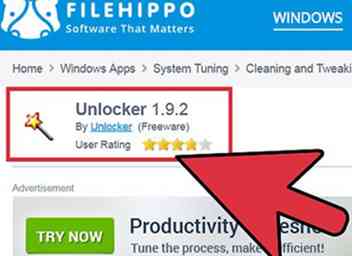 1 Télécharger une application de suppression de fichier. Il y a beaucoup d'options gratuites et sûres que vous pouvez trouver avec une petite recherche comme Unlocker, LockHunter et FileASSASSIN. Ces applications sont souvent utilisées pour supprimer les logiciels malveillants. Vous pouvez généralement les télécharger directement depuis leur site Web, en suivant leurs instructions.[1]
1 Télécharger une application de suppression de fichier. Il y a beaucoup d'options gratuites et sûres que vous pouvez trouver avec une petite recherche comme Unlocker, LockHunter et FileASSASSIN. Ces applications sont souvent utilisées pour supprimer les logiciels malveillants. Vous pouvez généralement les télécharger directement depuis leur site Web, en suivant leurs instructions.[1] -
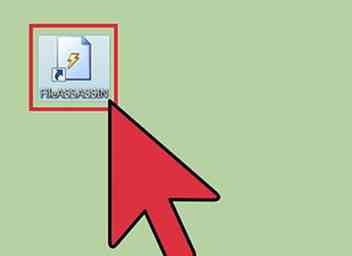 2 Double-cliquez sur l'application téléchargée. Si vous utilisez FileASSASSIN, une fenêtre apparaîtra vous demandant de sélectionner le fichier que vous souhaitez supprimer. Vous pouvez soit entrer le fichier manuellement en le tapant, soit aller dans "Parcourir" en bas de la fenêtre. Les autres applications peuvent varier légèrement dans la mise en page, mais le processus sera généralement le même.
2 Double-cliquez sur l'application téléchargée. Si vous utilisez FileASSASSIN, une fenêtre apparaîtra vous demandant de sélectionner le fichier que vous souhaitez supprimer. Vous pouvez soit entrer le fichier manuellement en le tapant, soit aller dans "Parcourir" en bas de la fenêtre. Les autres applications peuvent varier légèrement dans la mise en page, mais le processus sera généralement le même. -
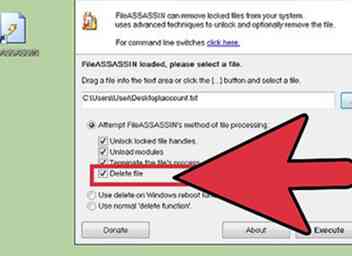 3 Supprimez le fichier. Une fois que vous avez sélectionné le fichier que vous souhaitez supprimer, cliquez dessus, puis sélectionnez "Supprimer" dans les options que l'application vous fournit.
3 Supprimez le fichier. Une fois que vous avez sélectionné le fichier que vous souhaitez supprimer, cliquez dessus, puis sélectionnez "Supprimer" dans les options que l'application vous fournit. -
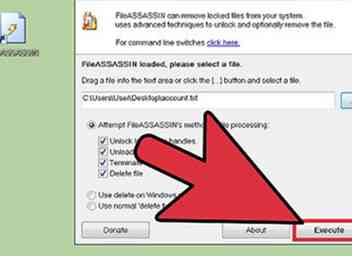 4 Sélectionnez "Exécuter"."Dans quelques instants, le fichier sera supprimé et vous pourrez fermer le programme. Vous souhaiterez peut-être vérifier l’emplacement d’origine du fichier pour déterminer si la suppression a réussi.
4 Sélectionnez "Exécuter"."Dans quelques instants, le fichier sera supprimé et vous pourrez fermer le programme. Vous souhaiterez peut-être vérifier l’emplacement d’origine du fichier pour déterminer si la suppression a réussi.
Méthode deux sur deux:
Utilisation de l'invite de commande
-
 1 Redémarrez votre ordinateur. Dans toutes les situations où vous rencontrez des problèmes informatiques, il est toujours conseillé de redémarrer votre ordinateur et d'essayer à nouveau la tâche avant de passer à des mesures plus drastiques. Si le fichier continue à être indélébile, passez aux étapes suivantes.
1 Redémarrez votre ordinateur. Dans toutes les situations où vous rencontrez des problèmes informatiques, il est toujours conseillé de redémarrer votre ordinateur et d'essayer à nouveau la tâche avant de passer à des mesures plus drastiques. Si le fichier continue à être indélébile, passez aux étapes suivantes. -
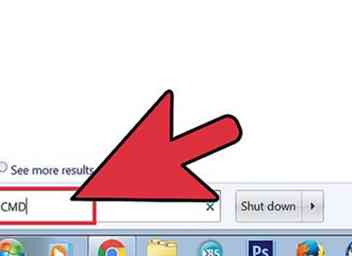 2 Accédez à l'invite de commande."Vous pouvez trouver cela aller à" Démarrer "puis en tapant" CMD "ou" Invite de commandes "sans les guillemets dans la barre de recherche. Vous pouvez également le faire en cliquant sur ⊞ Gagner+R sur votre clavier.
2 Accédez à l'invite de commande."Vous pouvez trouver cela aller à" Démarrer "puis en tapant" CMD "ou" Invite de commandes "sans les guillemets dans la barre de recherche. Vous pouvez également le faire en cliquant sur ⊞ Gagner+R sur votre clavier. -
 3 Cliquez avec le bouton droit sur "Invite de commandes."Cela vous invitera à sélectionner" Exécuter en tant qu’administrateur "dans un menu déroulant.
3 Cliquez avec le bouton droit sur "Invite de commandes."Cela vous invitera à sélectionner" Exécuter en tant qu’administrateur "dans un menu déroulant. - Vous devrez disposer d'un accès administrateur pour effectuer cette méthode.
-
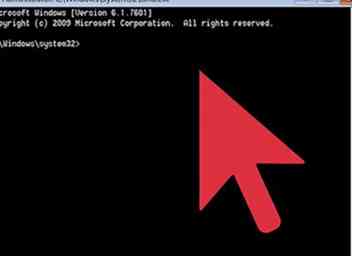 4 Attendez qu'une fenêtre noire apparaisse. C'est là que vous entrez votre commande afin de supprimer un fichier.
4 Attendez qu'une fenêtre noire apparaisse. C'est là que vous entrez votre commande afin de supprimer un fichier. -
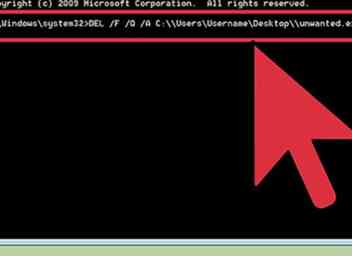 5 Entrez votre commande. Cette commande ressemblera à ceci: .DEL / F / Q / A C: \ Utilisateurs \ Votre nom d'utilisateur \ L'emplacement du fichier \ Nom du fichier que vous souhaitez supprimer.[2]
5 Entrez votre commande. Cette commande ressemblera à ceci: .DEL / F / Q / A C: \ Utilisateurs \ Votre nom d'utilisateur \ L'emplacement du fichier \ Nom du fichier que vous souhaitez supprimer.[2] - Par exemple, si vous essayez de supprimer un fichier nommé "unwanted.exe", la commande ressemblera à ceci: .DEL / F / Q / A C: \ Utilisateurs \ Votre nom d'utilisateur \ Desktop \ unwanted.exe
-
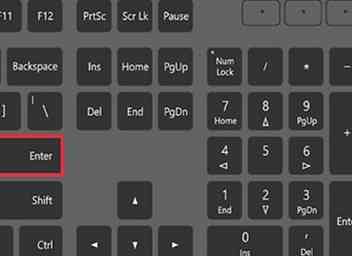 6 Appuyez sur Entrée. Cela va maintenant supprimer définitivement le fichier. Vous voudrez peut-être revenir en arrière et vérifier l'emplacement d'origine du fichier pour déterminer que la suppression a réussi.
6 Appuyez sur Entrée. Cela va maintenant supprimer définitivement le fichier. Vous voudrez peut-être revenir en arrière et vérifier l'emplacement d'origine du fichier pour déterminer que la suppression a réussi.
Facebook
Twitter
Google+
 Minotauromaquia
Minotauromaquia
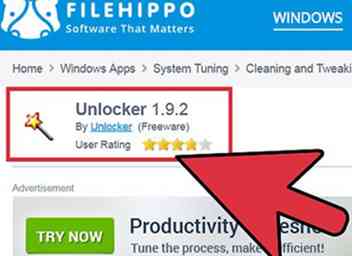 1 Télécharger une application de suppression de fichier. Il y a beaucoup d'options gratuites et sûres que vous pouvez trouver avec une petite recherche comme Unlocker, LockHunter et FileASSASSIN. Ces applications sont souvent utilisées pour supprimer les logiciels malveillants. Vous pouvez généralement les télécharger directement depuis leur site Web, en suivant leurs instructions.[1]
1 Télécharger une application de suppression de fichier. Il y a beaucoup d'options gratuites et sûres que vous pouvez trouver avec une petite recherche comme Unlocker, LockHunter et FileASSASSIN. Ces applications sont souvent utilisées pour supprimer les logiciels malveillants. Vous pouvez généralement les télécharger directement depuis leur site Web, en suivant leurs instructions.[1] 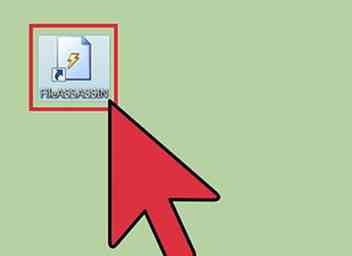 2 Double-cliquez sur l'application téléchargée. Si vous utilisez FileASSASSIN, une fenêtre apparaîtra vous demandant de sélectionner le fichier que vous souhaitez supprimer. Vous pouvez soit entrer le fichier manuellement en le tapant, soit aller dans "Parcourir" en bas de la fenêtre. Les autres applications peuvent varier légèrement dans la mise en page, mais le processus sera généralement le même.
2 Double-cliquez sur l'application téléchargée. Si vous utilisez FileASSASSIN, une fenêtre apparaîtra vous demandant de sélectionner le fichier que vous souhaitez supprimer. Vous pouvez soit entrer le fichier manuellement en le tapant, soit aller dans "Parcourir" en bas de la fenêtre. Les autres applications peuvent varier légèrement dans la mise en page, mais le processus sera généralement le même. 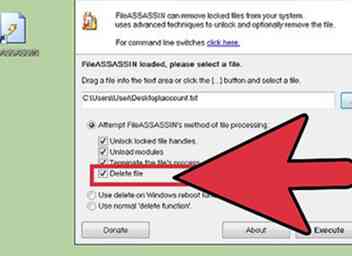 3 Supprimez le fichier. Une fois que vous avez sélectionné le fichier que vous souhaitez supprimer, cliquez dessus, puis sélectionnez "Supprimer" dans les options que l'application vous fournit.
3 Supprimez le fichier. Une fois que vous avez sélectionné le fichier que vous souhaitez supprimer, cliquez dessus, puis sélectionnez "Supprimer" dans les options que l'application vous fournit. 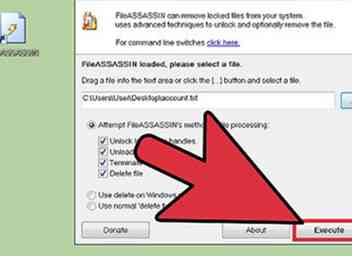 4 Sélectionnez "Exécuter"."Dans quelques instants, le fichier sera supprimé et vous pourrez fermer le programme. Vous souhaiterez peut-être vérifier l’emplacement d’origine du fichier pour déterminer si la suppression a réussi.
4 Sélectionnez "Exécuter"."Dans quelques instants, le fichier sera supprimé et vous pourrez fermer le programme. Vous souhaiterez peut-être vérifier l’emplacement d’origine du fichier pour déterminer si la suppression a réussi.  1 Redémarrez votre ordinateur. Dans toutes les situations où vous rencontrez des problèmes informatiques, il est toujours conseillé de redémarrer votre ordinateur et d'essayer à nouveau la tâche avant de passer à des mesures plus drastiques. Si le fichier continue à être indélébile, passez aux étapes suivantes.
1 Redémarrez votre ordinateur. Dans toutes les situations où vous rencontrez des problèmes informatiques, il est toujours conseillé de redémarrer votre ordinateur et d'essayer à nouveau la tâche avant de passer à des mesures plus drastiques. Si le fichier continue à être indélébile, passez aux étapes suivantes. 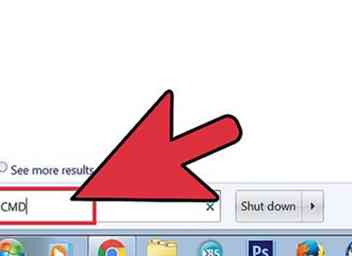 2 Accédez à l'invite de commande."Vous pouvez trouver cela aller à" Démarrer "puis en tapant" CMD "ou" Invite de commandes "sans les guillemets dans la barre de recherche. Vous pouvez également le faire en cliquant sur
2 Accédez à l'invite de commande."Vous pouvez trouver cela aller à" Démarrer "puis en tapant" CMD "ou" Invite de commandes "sans les guillemets dans la barre de recherche. Vous pouvez également le faire en cliquant sur  3 Cliquez avec le bouton droit sur "Invite de commandes."Cela vous invitera à sélectionner" Exécuter en tant qu’administrateur "dans un menu déroulant.
3 Cliquez avec le bouton droit sur "Invite de commandes."Cela vous invitera à sélectionner" Exécuter en tant qu’administrateur "dans un menu déroulant. 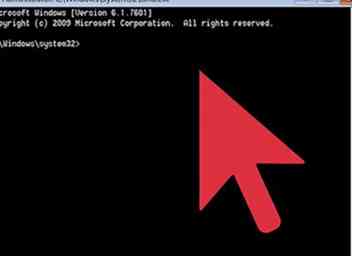 4 Attendez qu'une fenêtre noire apparaisse. C'est là que vous entrez votre commande afin de supprimer un fichier.
4 Attendez qu'une fenêtre noire apparaisse. C'est là que vous entrez votre commande afin de supprimer un fichier. 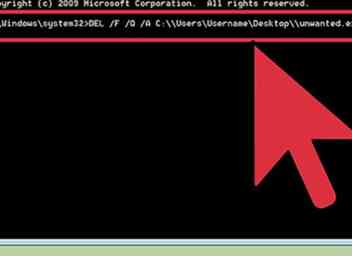 5 Entrez votre commande. Cette commande ressemblera à ceci:
5 Entrez votre commande. Cette commande ressemblera à ceci: 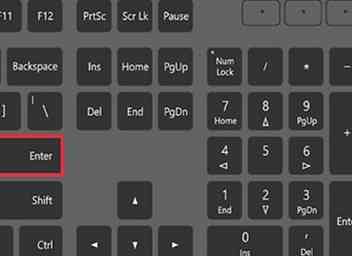 6 Appuyez sur Entrée. Cela va maintenant supprimer définitivement le fichier. Vous voudrez peut-être revenir en arrière et vérifier l'emplacement d'origine du fichier pour déterminer que la suppression a réussi.
6 Appuyez sur Entrée. Cela va maintenant supprimer définitivement le fichier. Vous voudrez peut-être revenir en arrière et vérifier l'emplacement d'origine du fichier pour déterminer que la suppression a réussi.